Acronis True Image 2017 NG Instrukcja Obsługi
Strona 80
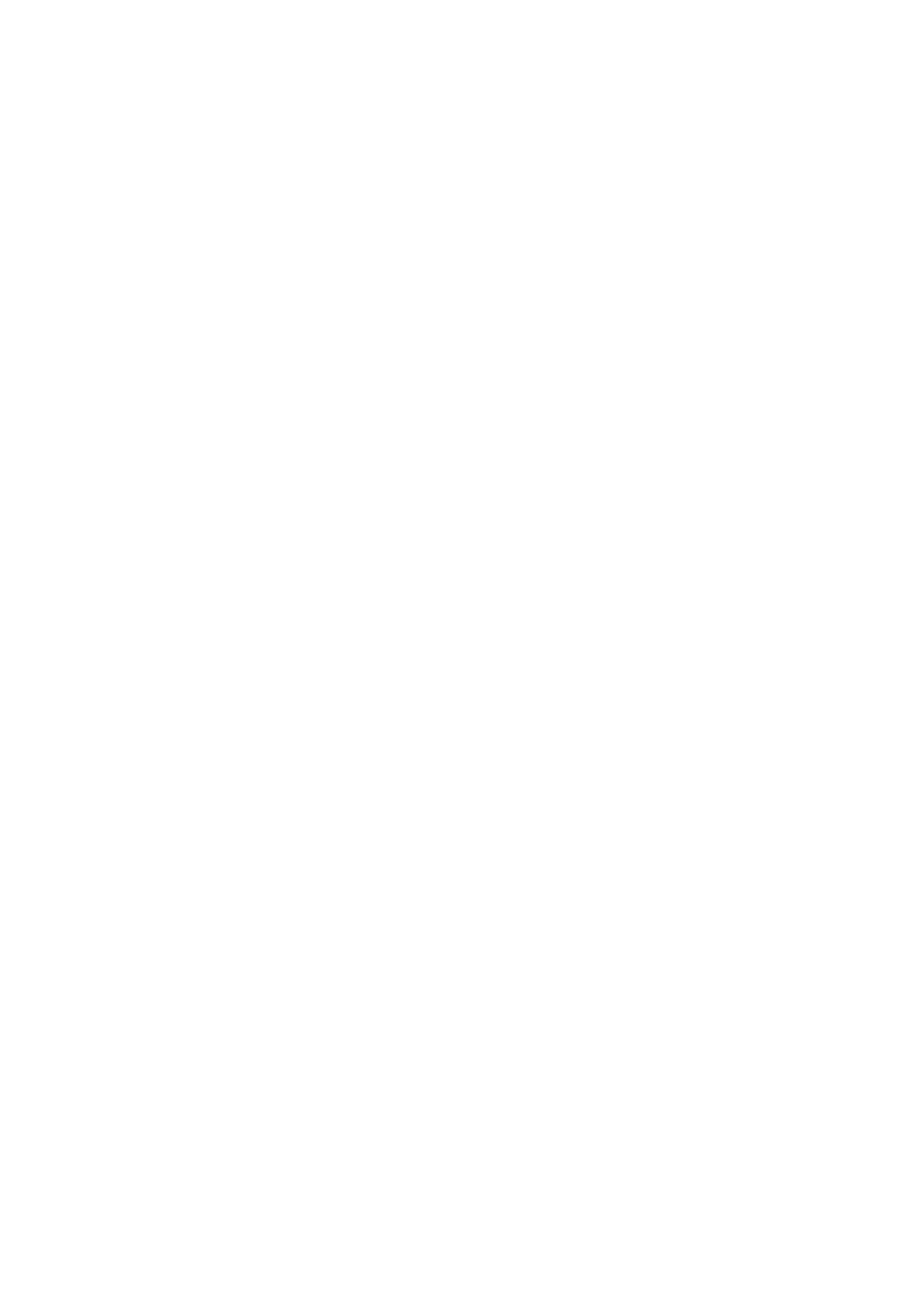
80
Copyright © Acronis International GmbH, 2002-2017
Usunięcie całej kopii zapasowej
Najbardziej „drastycznym” sposobem jest usunięcie całej kopii zapasowej z komputera w magazynie
Acronis Cloud. Aby usunąć kopię zapasową, kliknij ikonę koła zębatego w polu kopii zapasowej online
i kliknij Usuń.
Ustawienia czyszczenia
Opcje narzędzia Kopia zapasowa online umożliwiają skonfigurowanie automatycznego czyszczenia w
magazynie Acronis Cloud. W programie można skonfigurować usuwanie plików, które były
przechowywane przez czas dłuższy niż określony za pomocą liczby miesięcy lub dni. Ponadto można
określić maksymalną liczbę wersji plików do przechowywania w magazynie Acronis Cloud. W
przypadku tych opcji można zaakceptować ustawienia domyślne lub zdefiniować własne. Aby uzyskać
więcej informacji, zobacz Czyszczenie w magazynie Acronis Cloud (s. 70).
Czyszczenie jednorazowe
Gdy magazyn Acronis Cloud jest pełny lub kończy się w nim wolne miejsce, zalecamy użycie narzędzia
do czyszczenia dostępnego w aplikacji internetowej Acronis Cloud. Narzędzie to umożliwia szybkie i
łatwe zwolnienie znacznej ilości miejsca w magazynie.
Aby wyczyścić magazyn Acronis Cloud:
1. Uruchom program Acronis True Image 2017 i kliknij Odzyskaj w polu kopii zapasowej online.
Pojawi się aplikacja internetowa Acronis Cloud.
2. Na karcie Status magazynu kliknij łącze Wyczyść miejsce znajdujące się na środku ekranu.
3. W otwartym oknie skonfiguruj ustawienia czyszczenia i kliknij Wyczyść teraz.
Usuwanie określonych plików i folderów
Magazynem Acronis Cloud można także zarządzać, usuwając poszczególne pliki lub foldery.
1. Uruchom program Acronis True Image 2017 i kliknij Odzyskaj w polu kopii zapasowej online.
Pojawi się aplikacja internetowa Acronis Cloud.
2. Wybierz pliki i foldery przeznaczone do usunięcia oraz kliknij przycisk Usuń.